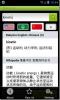Obțineți conectare USB pe Dell Venue Pro
 Aveți două gadgeturi, unul în fiecare mână, unul dintre ele are 3G pe el, iar celălalt nu are acces la internet. Este posibil să aveți nevoie de acces la internet pe dispozitivul care nu îl are. Dacă vă aflați într-o situație similară și dispozitivul activat 3G este un Dell Venue Pro, ați ajuns la locul potrivit. Mai jos veți găsi o procedură pas cu pas pentru a „conecta” sau a partaja conectivitatea de internet de mare viteză a Dell Venue printr-o interfață USB.
Aveți două gadgeturi, unul în fiecare mână, unul dintre ele are 3G pe el, iar celălalt nu are acces la internet. Este posibil să aveți nevoie de acces la internet pe dispozitivul care nu îl are. Dacă vă aflați într-o situație similară și dispozitivul activat 3G este un Dell Venue Pro, ați ajuns la locul potrivit. Mai jos veți găsi o procedură pas cu pas pentru a „conecta” sau a partaja conectivitatea de internet de mare viteză a Dell Venue printr-o interfață USB.
Disclaimer: Vă rugăm să urmați acest ghid pe propriul dvs. risc. AddictiveTips nu va fi responsabilă în cazul în care dispozitivul dvs. este deteriorat sau afectat în timpul procesului.
cerinţe:
- 3G Activat Dell Venue Pro
- Drivere de modem HTC USB ( Windows pe 32 de biți | Windows pe 64 de biți Momentan nu este disponibil)
Procedură:
- Descărcați driverele HTC USB Modem de mai sus și extrageți-le în orice loc de pe computer.
- Găsiți HtcUsbMdm32.inf, deschideți-l cu Notepad și căutați:
[Modele]% HTC00% = Modem0, USB \ VID_0BB4 & PID_0EFC & MI_00% HTC01% = Modem0, USB \ VID_0BB4 & PID_0EFF
- Înlocuiți-l cu:
[Modele]% HTC00% = Modem0, USB \ VID_05c6 & PID_3199 & MI_00% HTC01% = Modem0, USB \ VID_05c6 & PID_3199
- Găsiți HtcVComV32.inf, deschideți-l cu Notepad și căutați:
[Modele]% HTCDevice00% = HTCPort00, USB \ VID_0BB4 & PID_0EFE% HTCDevice01% = HTCPort00, USB \ VID_0BB4 & PID_0E01 & MI_00% HTCDevice02% = HTCPort00, USB \ VID_0BB4 & PID_00E0
- Înlocuiți-l cu:
[Modele]% HTCDevice00% = HTCPort00, USB \ VID_05c6 & PID_3199% HTCDevice01% = HTCPort00, USB \ VID_05c6 & PID_3199 & MI_00% HTCDevice02% = HTCPort00, USB \ VID_05c6 & PID_3199
- Accesați apelatorul, introduceți ## 634 # pentru a accesa EM.
- Accesați Service Center și treceți la modul compozit. Parola este * # 301 #
- Lăsați telefonul să repornească și conectați-l la PC pentru a detecta modemul pe Dell Venue Pro.
- Faceți clic dreapta pe pictograma My Computer de pe desktop și faceți clic pe proprietăți.
- Deschide Manager dispozitive.
- Găsiți USB \ VID_0BB4 & PID_0EFF & REV_0000 & MI_01 și forțați driverul de actualizare cu HtcUsbMdmV32 (în folderul decupat)
- Găsiți USB \ VID_0BB4 & PID_0EFF & REV_0000 & MI_00 și forțați driverul de actualizare cu HtcVComV32 (în folderul decupat)
- Veți obține două dispozitive noi, HTC USB Modem și HTC Diagnostic Interface (COM8)
- Rulați DFRouter pe telefon și faceți clic pe „Modem HTC”.
- Conectați dispozitivul la computer, deschideți proprietățile HTC Modem și selectați Advance Tab.
- Adăugați această comandă în caseta de text: + cgdcont = 1, „ip”, „APN” (înlocuiți APN cu APN-ul operatorului dvs. de transport)
- Creați o nouă conexiune de apelare digitală cu HTC USB Modem cu * 99 # ca număr de apelare.
- Lăsați câmpurile de utilizator și parolă goale.
Felicitări! conexiunea de apelare prin telefonul 3G este acum configurată și gata de utilizare.
Pentru orice probleme, întrebări și actualizări, vă rugăm să treceți la Firul forumului XDA-Developers.
Căutare
Postări Recente
Activați driverele USB ADB pentru tablete Android bazate pe Nvidia Tegra
Acesta este un hack rapid care permite accesul ADB și instalează dr...
Instalați ROM-ul CyanogenMod 6 pe tableta Android Advent Vega
Deși este posibil să nu fie criminalul cu iPad sau cea mai bună tab...
Aplicația oficială pentru traducători Babilon se deschide pe piața Android
Utilizatorii de calculatoare beneficiază de dicționarul complet și ...